按照完整指南减慢 Snapchat 上的视频速度
Snapchat 可让您通过消息、照片和视频轻松与朋友交谈。此外,您还可以在 Snapchat 上查看故事并探索新闻。您可以轻松地以影片剪辑的形式创建故事并在应用程序上分享。它有一个 速度调节器 帮助用户以慢动作播放视频。你知道吗 如何使用 Snapchat 减慢视频播放速度?
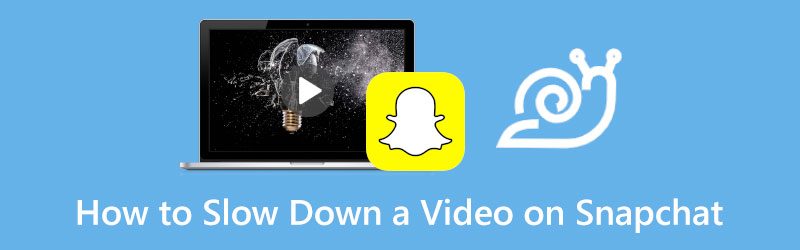
第 1 部分:如何使用 Snapchat 减慢视频速度
当您想让视频在 Snapchat 上播放得更慢时,您可以依靠其内置的 慢动作 筛选。现在,您可以使用此滤镜来降低视频速度并轻松制作慢动作视频。
打开 Snapchat 应用程序,然后点击 画廊 按钮下方或旁边 捕获 图标。您可以选择将视频添加到 Snapchat 快照、故事,只有我的眼睛, 和 相机胶卷。根据您的需要转到特定选项卡,然后加载您想要放慢速度的视频。
全屏打开视频后,您可以点击右上角的三点图标。屏幕底部会出现几个选项。
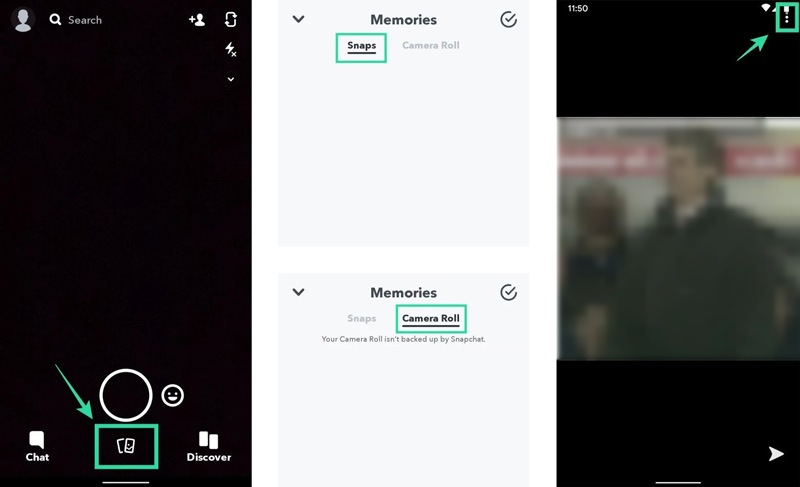
点击 编辑快照 选项来访问各种视频编辑选项。通过这样做,您可以将视频置于编辑模式。您可以在此处从右向左滑动以更改过滤器。只需继续滑动,直到看到 蜗牛 图标出现在屏幕中央。此蜗牛图标表示您已对视频应用了慢动作效果。您可以播放它以观看慢动作运行的视频。
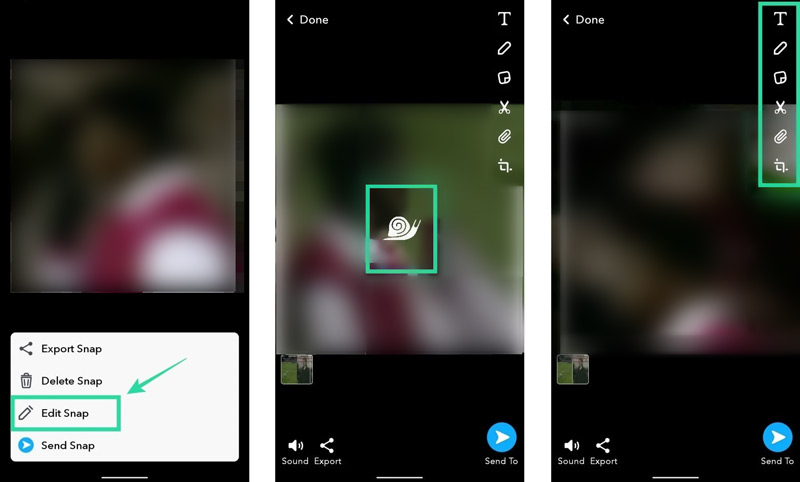
在手机屏幕的右侧,您可以获得其他常用的编辑功能,例如文本、裁剪、修剪、插入等。如果需要,您可以进行进一步的编辑。之后,您可以点击 发送 按钮或 输出到 按钮来分享或保存此创建的慢动作视频。
第 2 部分:如何减慢视频速度以进行 Snapchat 共享
如果您对 Snapchat 中的慢动作功能不满意,您可以选择使用一些专业的视频变速器放慢视频速度,然后在 Snapchat 上分享。在这里我们强烈推荐全功能 Video Converter Ultimate 以便您将视频设为慢动作。
它配备了一个 视频速度控制器 轻松提高或降低视频播放速度的工具。支持所有流行的视频格式,包括 MP4、AVI、FLV、MKV、WMV、MOV 和 M4V。您可以使用它来减慢 8K/5K/4K、1080p/720p 高清或标清视频的速度。
双击上面的下载按钮,然后按照说明在您的计算机上免费安装此 Snapchat 视频速度转换器。打开它,点击 工具箱 选项卡,然后向下滚动以找到 视频速度控制器 工具。您可以单击将其打开。

当您进入视频速度控制器时,单击 + 中央部分的图标可浏览和导入视频文件。
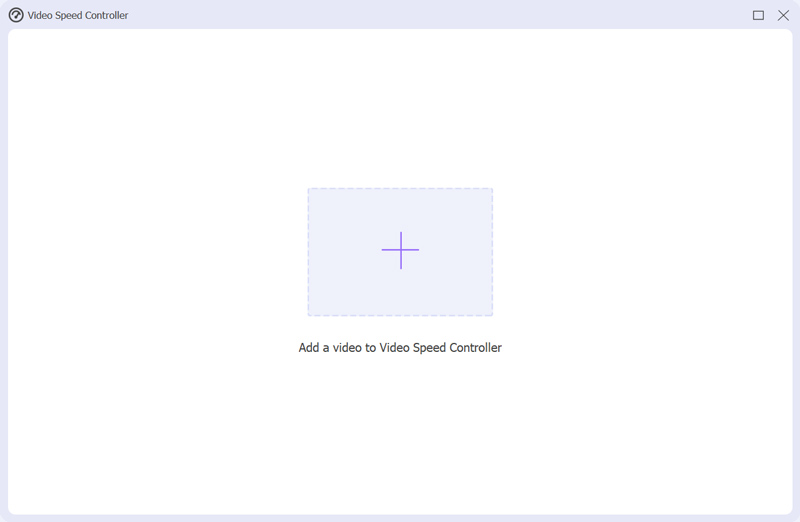
内置媒体播放器将自动播放您添加的视频。该视频速度转换器为您提供十个选项来自由加速或 放慢视频速度。在此步骤中,您可以选择 0.125X、0.25X、0.5X 或 0.75X 以使视频以较慢的速度播放。您可以直接预览速度变化。

当您将视频更改为合适的速度时,只需单击 出口 按钮将其保存到您的设备上。在导出视频之前,您可以重命名视频、选择目标文件夹以及调整各种视频和音频设置。放慢视频速度后,您可以轻松将其添加到 Snapchat 应用程序中以进行共享或发送。

第 3 部分:如何使用 Snapchat 减慢视频速度的常见问题解答
如何用iPhone拍摄慢动作视频?
你应该知道 iPhone 允许你直接捕捉 慢动作视频 使用其相机应用程序。您可以打开相机应用程序并从左向右滑动,直到看到 SLO-MO。选择合适的速度,然后点击红色快门按钮开始录制慢动作视频。因此,作为 iPhone 用户,您可以使用此功能先捕获慢动作视频,然后在 Snapchat 上分享或将其添加到 Snapchat 的视频编辑中。
如何删除 Snapchat 应用程序上的 Snap?
打开 Snapchat 应用程序并点击您的个人资料。找到您要从中删除快照的故事,然后点击将其选中。现在,您只需向上滑动快照,然后点击底部屏幕上的删除即可将其删除。
如何使用 TikTok 制作慢动作视频?
打开 TikTok 应用程序,然后点击底部屏幕的 + 图标开始捕获新视频。在拍摄视频之前,您可以点击右侧的速度图标,然后根据需要使用合适的速度,例如 0.3X 或 0.5X。完成这些设置后,您就可以开始使用 TikTok 录制慢动作视频了。
结论
您可以放慢视频速度以使其更加独特。这篇文章告诉 如何使用 Snapchat 减慢视频播放速度 一步步。此外,您还可以学习一种在 Windows PC 或 Mac 上以慢动作播放视频的简单方法。作为 iPhone 用户,您还可以选择使用相机应用直接拍摄慢动作视频,然后与 Snapchat 分享。
你怎么看这个帖子?点击评价这篇文章。
出色的
评分: 4.8 / 5(基于 181 票)



